
Michael Fisher
0
1195
153
Bir iş yürütmek yeterince zor. Ne kadar çok otomatikleştirirseniz ve hatırlamak zorunda kalmazsanız, o kadar önemli şeylere daha çok odaklanabilirsiniz..
İşinizde zamandan tasarruf etmek için otomatikleştirebileceğiniz birçok alan var. Her PayPal ödeme bildirimini vergi kayıtlarınız için gelir olarak kaydedin. İş kilometre kaydetmek için GPS teknolojisini kullanın. Veya günlük yapılacaklar listenize otomatik olarak eklenen işletme web alanlarınızı yenilemek için hatırlatıcılar alın.
İşletmenizi daha iyi hale getirmek için bunlardan herhangi birini nasıl ayarlayabileceğinizi merak ediyorsanız, okumaya devam edin.
Otomatik olarak Günlük Geliri
Çoğu küçük işletme, e-posta bildirimleri gönderen ödeme işlem hizmetlerinden ödemeleri kabul eder. PayPal buna bir örnek.
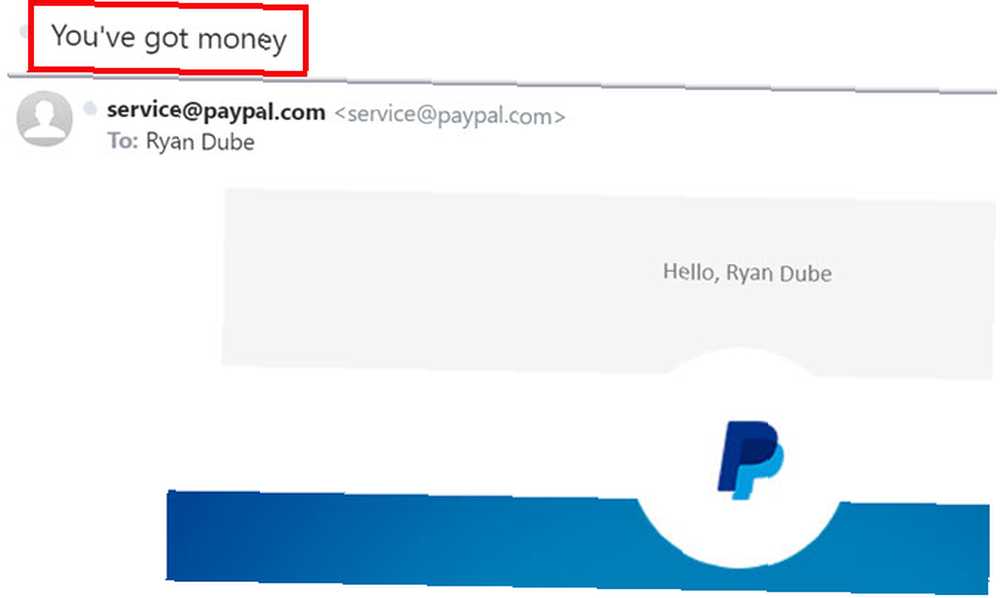
Bildirimler diğer otomasyonları tetiklemenin harika bir yoludur.
Bu durumda, gelir tablosuna yeni bir kayıt eklemek için bu hizmetin her zaman e-postalarına eklediği benzersiz konu satırını kullanabilirsiniz..
IFTTT Otomasyonunu Ayarlama
Öncelikle, henüz bir hesabınız yoksa, bir IFTTT hesabı oluşturun The Ultimate IFTTT Guide: Web'in Profesyoneller İçin En Güçlü Aracını Kullanma The Ultimate IFTTT Rehber: Web'in Profesyoneller İçin En Güçlü Araçlarını Kullanın IFTTT, uygulamalarınızın ve cihazlarınızın birlikte çalışmasını sağlamak için ücretsiz bir web tabanlı hizmettir. Uygulamanızı nasıl oluşturacağınızdan emin değil misiniz? Bu rehber ile birlikte takip edin. .
Ardından tıklayın Benim appletleri menüden tıklayın ve Yeni Uygulama sağdaki bağlantı. Click Bu.
Aramak Gmail ve Gmail bağlantısını tıklayın. IFTTT ile entegre olduğu sürece istediğiniz herhangi bir e-posta servisini kullanabilirsiniz..
Bir sonraki pencerede, Gelen kutusundaki aramadan yeni e-posta.
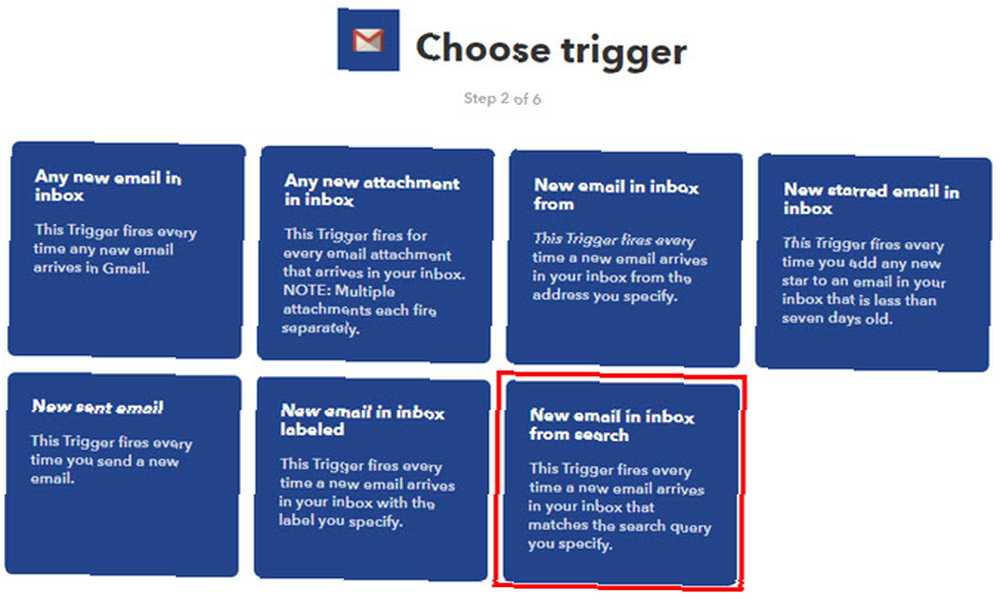
Bir sonraki ekranda, arama sorgusunu yapın Konu: Paran var (ödeme hizmetinizin bildirim e-postası konu satırında kullandığı metni kullanın).
“Konu:” IFTTT'ye konu alanındaki belirtilen metin için gelen e-postaları taramasını söyler..
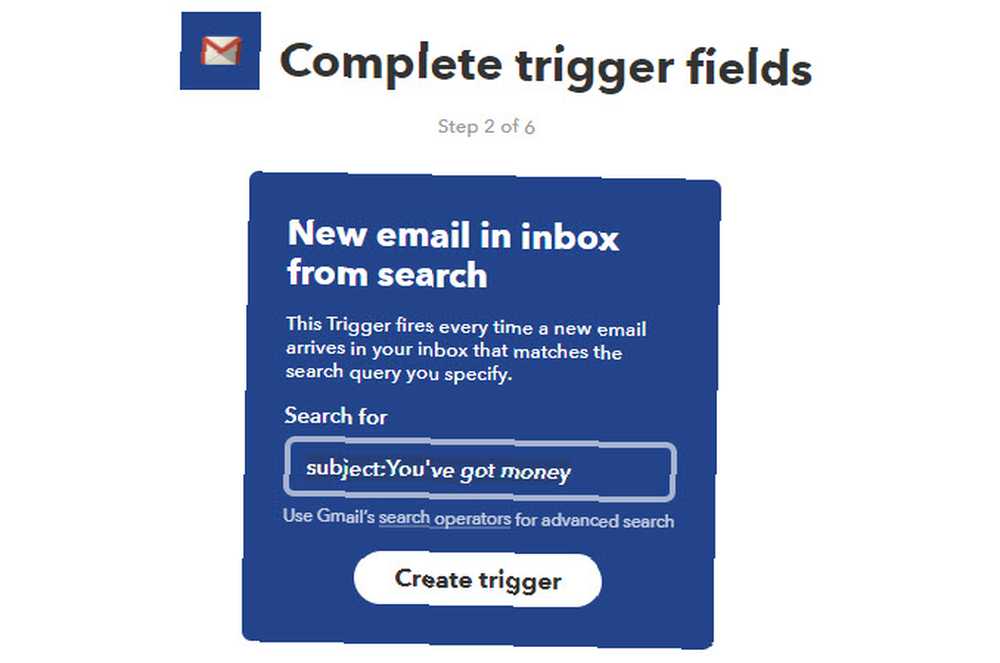
Tıklamak Tetikleyici oluştur.
Ardından, Gelir günlüğü e-tablonuza yeni bir satır yükleyen bir Eylem oluşturmanız gerekir..
Bunu yapmadan önce, Google Drive'a gidin ve adlı yeni bir dizin oluşturun. IFTTT, ve bunun içinde denilen başka bir dizin oluşturun. iş.
İş alt klasöründe, adı verilen bir elektronik tablo oluşturun. Gelir ve gider. E-tablodaki ilk sekmeyi adlandırın Gelir.
IFTTT'ye geri dönün, tıklayın o. Aramak Çarşaflar ve tıklayın Google Sayfaları.
Bir sonraki pencerede tıklayın E-tabloya satır ekle.
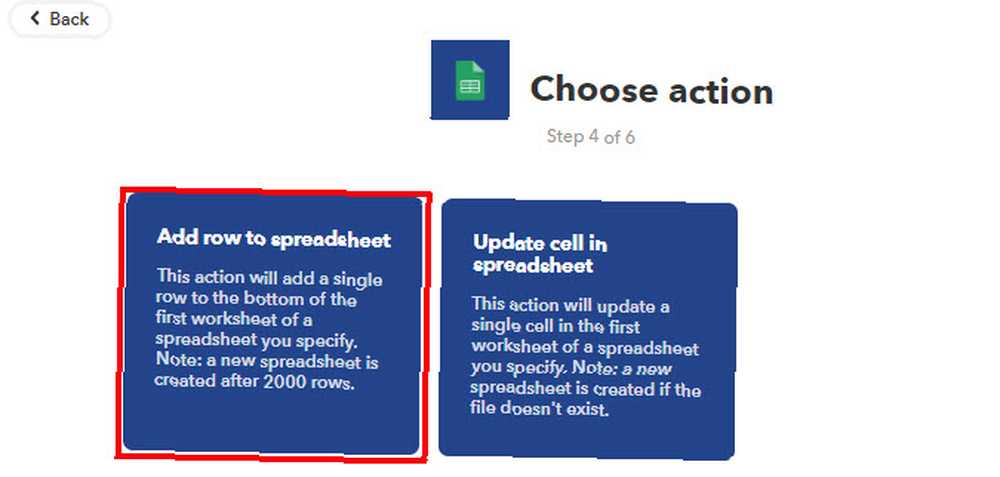
Bu, her bir e-postanın konu satırı filtresiyle eşleşmesiyle geldiğinde Gelir e-tablonuzda yeni bir satır tetikler.
Aşağıda gösterilen detayları kullanarak aşağıdaki formu doldurun.
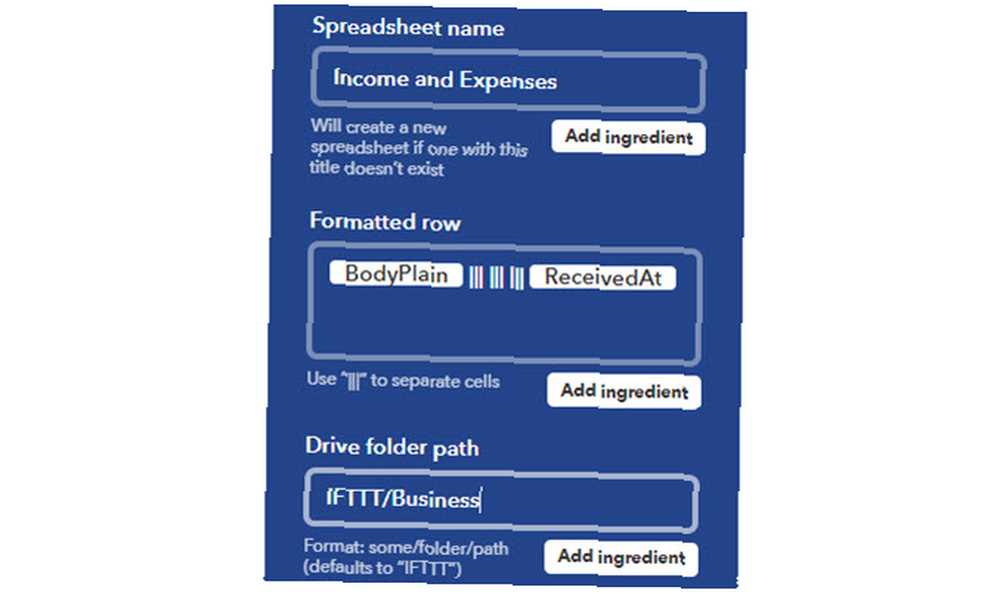
Buradaki önemli alan Biçimlendirilmiş kürek çekmek. Bu alandaki metin “BodyPlain ||| ||| ||| ReceivedAt”
Bu iki alanı boş bırakır. Bu, gövdeyi e-postadan gönderenin adına ve dolar miktarına göre ayrıştırmanıza izin verir (aşağıdaki Google Komut Dosyasına bakın).
Tıklamak İşlem oluştur bu adımı bitirmek için.
Google Script ekle
Şimdi elektronik tablonuzu özelleştirmenin zamanı geldi. Yeni oluşturduğunuz Google Sayfasını açın.
Bir e-posta aldığınızda, yeni satır şöyle görünecek.
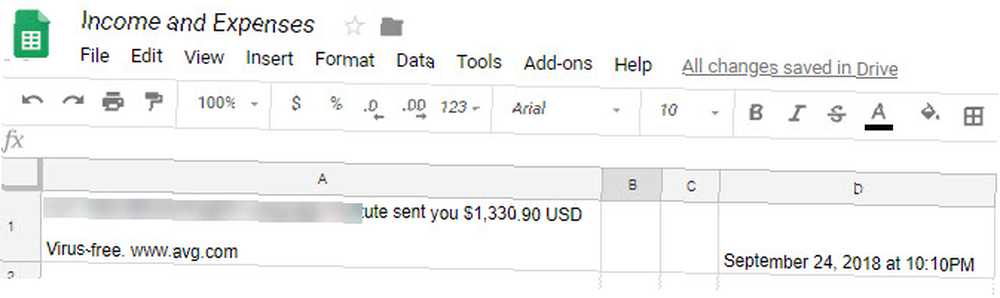
Gördüğünüz gibi, e-posta gövdesi A1’e yüklenir, iki sütun atlanır ve ödeme tarihi D1’e gider.
A sütununu gizleyerek sayfayı temizleyin. A Sütununun sağındaki aşağı oka tıklayın ve Sütunu gizle.
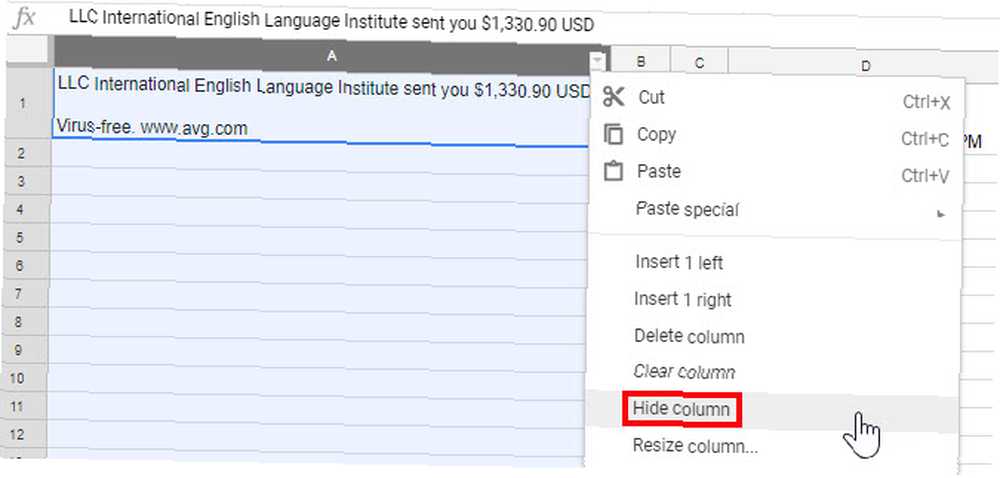
Daha sonra, Google Sayfalarını Çok Daha Güçlü Yapan bir Google Komut Dosyası 4 Google Komut Dosyaları yazmanız gerekir 4 Google Sayfalarını Çok Daha Güçlü Kılan 4 Google Komut Dosyası Google Sayfaları kutudan mükemmeldir, ancak Google Komut Dosyalarını kullanırsanız daha da güçlü yeteneklerini geliştirmek için. her sayfaya yeni bir satır eklendiğinde çalıştırılacak olan.
Bu komut dosyası B2 ve C2’yi doldurmak için gerekli hesaplamaları e-posta gövdesindeki ad ve dolar tutarıyla ekler.
Komut Dosyası Düzenleyicisine tıklayarak Araçlar menüsünde ve tıklayın Script editörü.
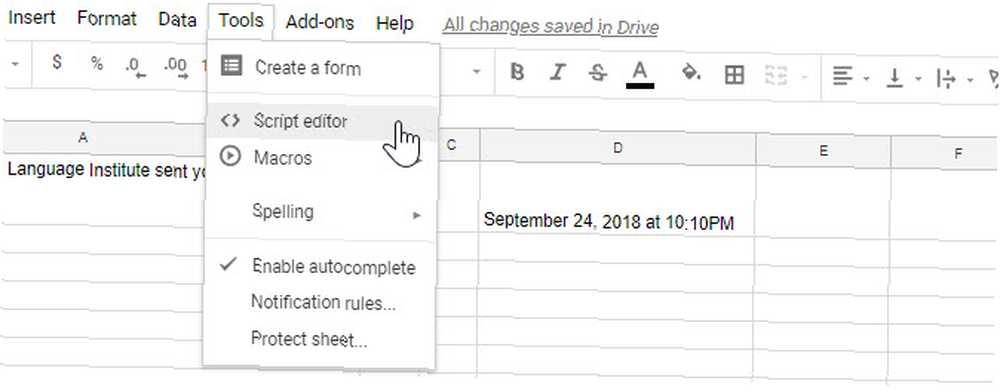
Betik editöründe, aşağıdaki kodu myFunction () için kapanış dirseğinin altına yapıştırın.
işlevi FindLastRow () var sheet = SpreadsheetApp.getActiveSheet (); var data = sheet.getDataRange (). getValues (); (var i = data.length-1; i> = 0; i -) if (data [i] [0]! = null && data [i] [0]! = ") return i + 1 ;Bu kod, son satırın sayfasını araştırır.
Şimdi, myFunction () içine aşağıdaki betiği yapıştırın.
function myFunction () var intLastRow = FindLastRow () SpreadsheetApp.getActiveSheet (). getRange ('B' + intLastRow) .setValue ('= sol (A' + intLastRow + ', bulmak ("$", A' + intLastRow + ') -11) '); . SpreadsheetApp.getActiveSheet () getRange ( 'C' + intLastRow) .setValue ( '= orta (A' + intLastRow +', ( "$", A bulunacak '+ intLastRow +') - 1, (( "D" Bul, A '+ intLastRow +') - ( "$", bul A '+ intLastRow +')) + 2) '); Bu karmaşık görünüyor, ama değil.
İlk “setValue” komutu gerçekten sadece B sütununu şu fonksiyonla dolduruyor:
“= Sol (A1, arayan (“$”,A1) -11)”
Bu sadece vücuttaki metnin tamamını dolar sembolünün solunda tutar..
Sonra bu fonksiyonla C sütununu doldurur:
“= Orta (A1; bulmak (“$”,A-1) -1, (Bul (“D”,A1) -Bul (“$”,A1)) + 2)”
Bu arasında dolar tutarı ayıklar “$” ve “Amerikan Doları”. Senaryo, A1'i, son sütunda kaç adet olursa olsun ile değiştirir..
Bu betiği tıklatarak kaydedin. disk simgesi menüde.
Ardından, sayfanın her güncelleyişinde çalıştırmak için betiği tıklatarak Düzenle, ve Mevcut projenin tetikleyicileri.
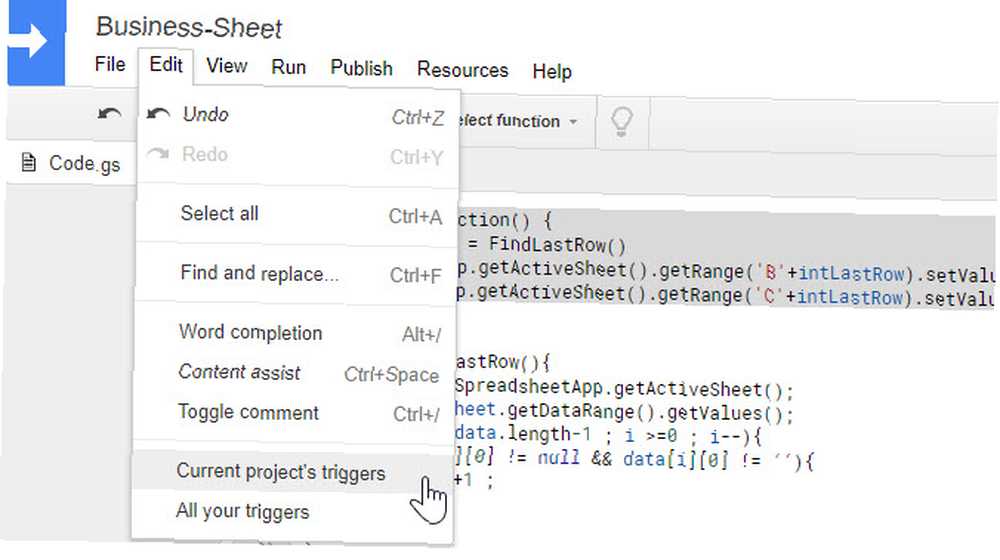
Tetikleyici eklemek için linke tıklayın.
seçmek myFunction, E-tablodan, sonra seç Değişimde Son açılan kutudan.
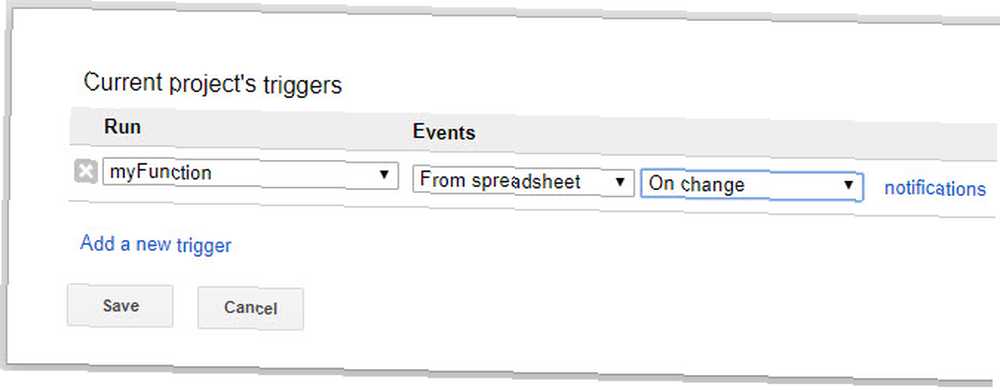
Şimdi, gelen bir ödeme bildirimi her geldiğinde, e-tabloya yeni bir satır eklenir.
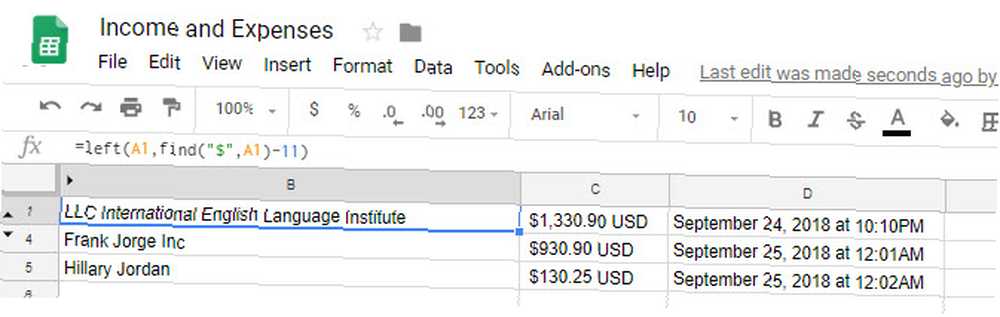
Komut dosyanız tetiklenir ve uygun alanlara gönderen adı ve dolar miktarı ile doldurulur..
GPS İle Takip Kilometresi
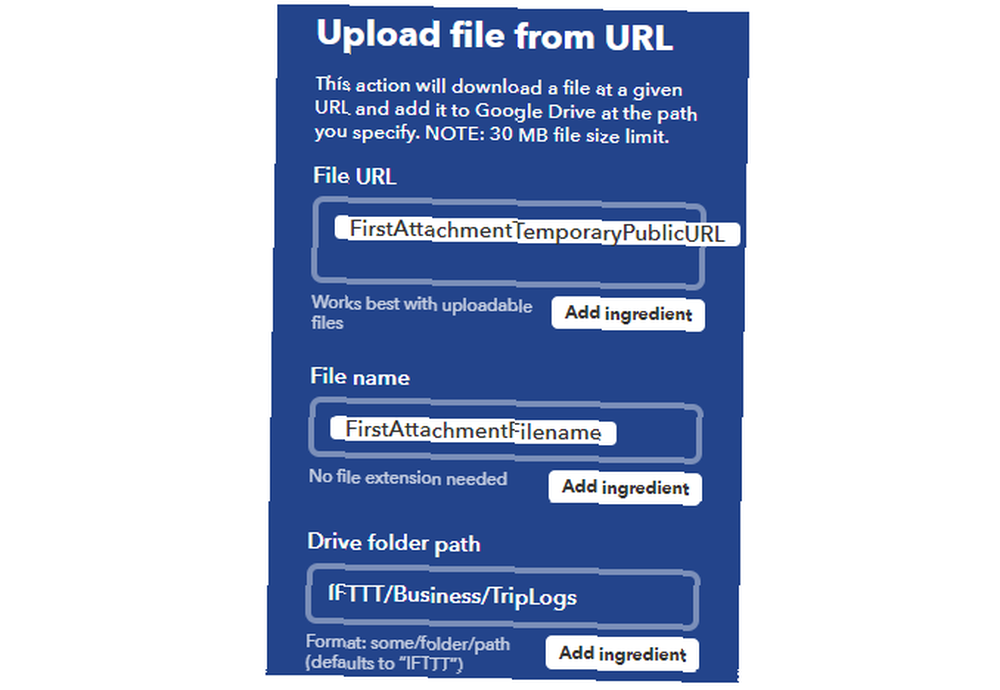
Tıklamak Eylem Oluştur, ve bitti.
Artık bir seyahatiniz bittiğinde, gezi verilerini e-posta hesabınıza aktarmanız yeterlidir; TripLogs klasörünüzdeki Google Drive hesabınıza otomatik olarak giriş yapılır..
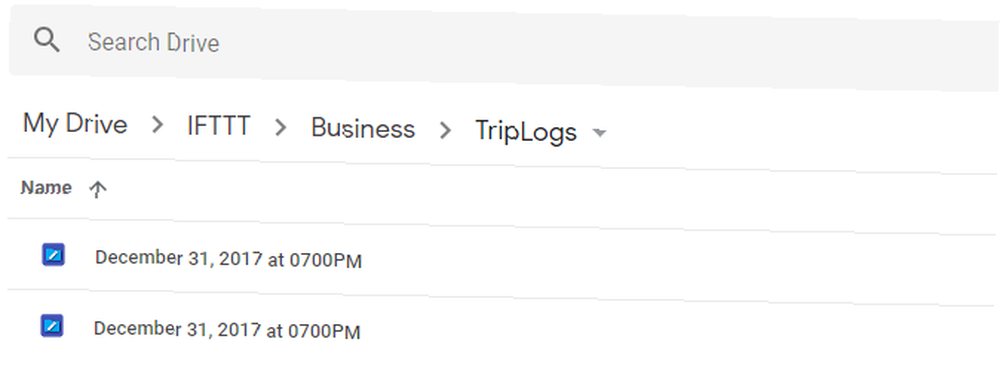
İndir: Android için Everlance (Ücretsiz) | iOS (Ücretsiz)
İşletme Alanlarınızı Yenilemek için Görevler Ayarlayın
Bir web sitesine sahip olmanın en büyük tehlikelerinden biri, etki alanınızın adını her iki yılda bir yenilemeyi unutmaktır..
Çoğu etki alanı kayıt şirketi, etki alanları süresi dolduğunda otomatik olarak kaydetmenize izin verir, ancak bunu yapmak istemeyebilirsiniz. Belki etki alanını satmak veya bir başkasına devretmeyi düşünüyorsunuz. Sıfır Kesinti Alanında Bir Etki Alanı Adı Nasıl Aktarılır Sıfır Kesinti Alanında bir Etki Alanı Adı Nasıl Aktarılır? belirli bir sırada yapmak. .
Yapabileceğiniz bir şey, hatırlatıcıyı aldığınız tarihte Yapılacaklar uygulamanıza otomatik olarak yeni bir görev ekleyecek bir otomasyon yapılandırmaktır..
IFTTT’ye geri dönün ve bu e-postaları yakalamak için bir otomasyon kurun.
Bu örnekte, konu satırıyla gelen GoDaddy bildirimlerini kullanacağız: “Godaddy Yenileme Bildirimi”.
- IFTTT’de bir Yeni Uygulama.
- Tıklamak bu.
- Aramak Gmail ve onu seçin.
- seçmek Gelen kutusundaki aramadan yeni e-posta.
- İçinde Aramak alan türü konu: Godaddy Yenileme Bildiriminiz ve tıklayın Tetikleyici Oluştur.
- Tıklamak o.
- Yapılacaklar uygulamanızı arayın ve seçin (IFTTT, ToDoist, RememberTheMilk ve diğerlerini destekler)
- seçmek Yeni görev oluştur.
- Görev adı alanını doldurun Subject adresinde.
Çoğu yapılacak iş uygulaması, görev adında bir saat ve tarih belirtirseniz, bitiş tarihini dahil edecek kadar akıllıdır.
Bu durumda, üzerine tıklayın Madde ekle, ve Seç Alınan.
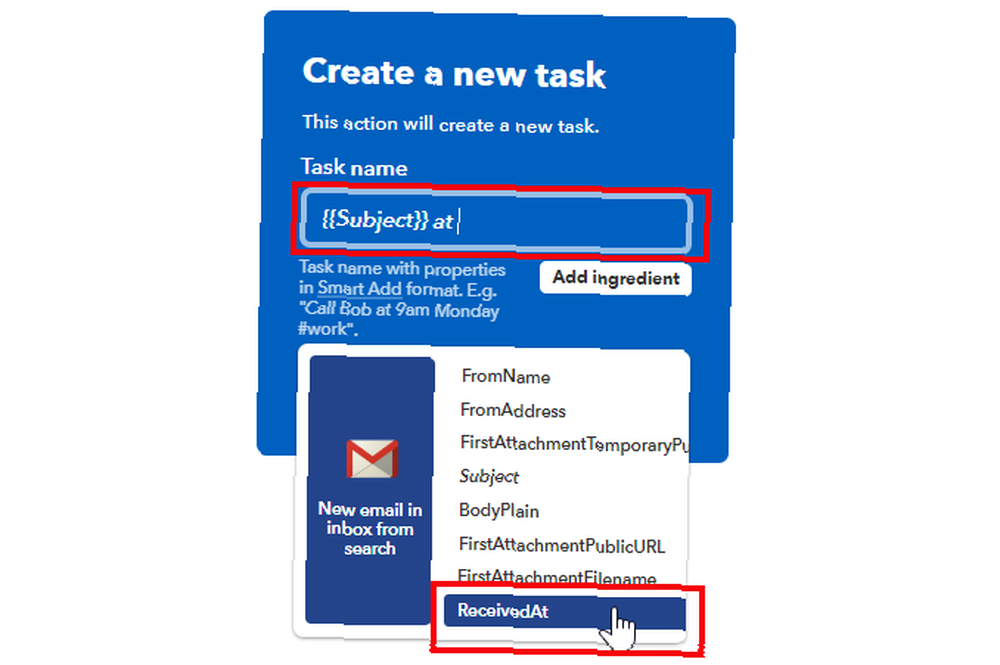
Bu, e-postayı aldığınız tarih nedeniyle görevinizi belirler.
Yapılacaklar uygulamanıza bir sonraki oturum açışınızda, görevi vadesi geçmiş veya gecikmiş olarak göreceksiniz ve etki alanıyla uğraşmak en uygun olduğu zamana atayabilirsiniz.
Bu, özellikle yönetilecek çok sayıda alanınız varsa kullanışlıdır. Süresi dolan bir etki alanını bir daha asla unutmayacaksınız.
Business Automations ile Zaman Kazanın
Küçük bir işletmeyi yönetirken hatırlanması gereken birçok şey var. Umarım, yukarıdaki otomasyonlar yükü biraz azaltmaya yardımcı olur.
Ve unutmayın, eğer serbest çalışıyorsanız, işinizi yönetmenize yardımcı olacak birçok araç var. Muhasebe sizin güçlü noktanız değilse, serbest çalışanlar için mevcut en iyi muhasebe yazılımı listemizi gözden geçirmek istersiniz. Hatalar pahalı olabilir ve hatta bir suç olabilir. El tutma işleminden yorulduysanız, bir muhasebe yazılımı deneyin. .
Resim Kredisi: Rawpixel / Depositphotos











